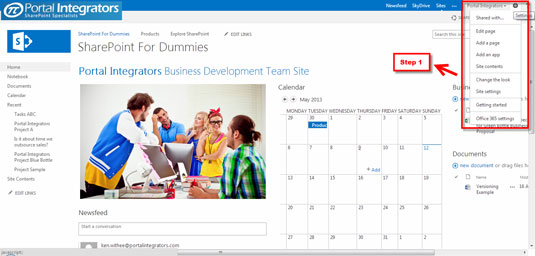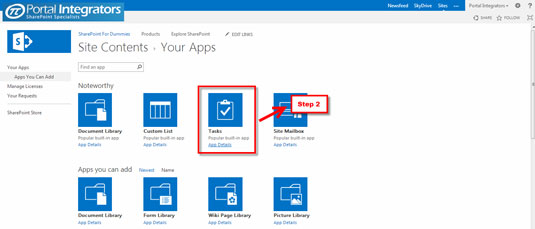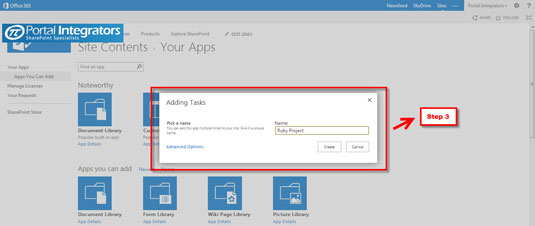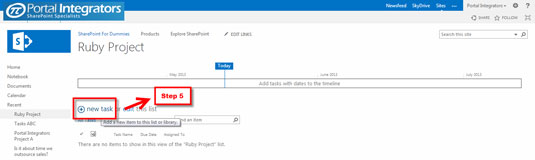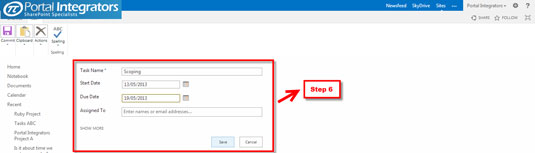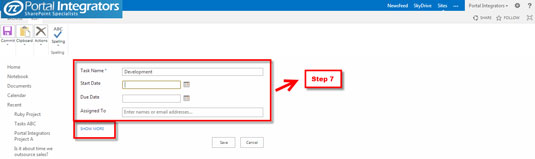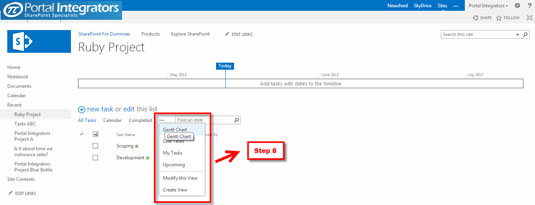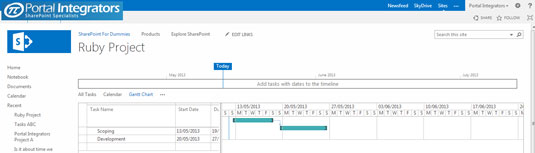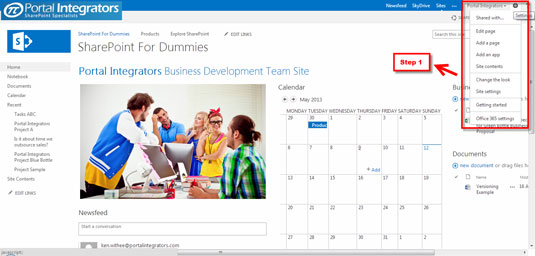
Í efra vinstra horninu á síðunni velurðu gírtáknið.
Veldu Bæta við forriti.
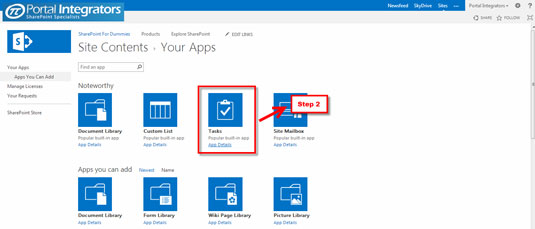
Af listanum yfir tiltæk SharePoint 2013 forrit skaltu velja Verkefni.
Sprettigluggi mun birtast.
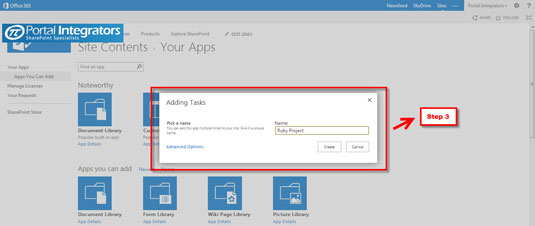
Sláðu inn nafn fyrir verkefnið þitt.
Öll verkefni þín munu falla undir þetta verkefnisheiti. Þú munt sjá það á þinn Site Contents listanum.
Sláðu inn nafn fyrir verkefnið þitt.
Öll verkefni þín munu falla undir þetta verkefnisheiti. Þú munt sjá það á þinn Site Contents listanum.
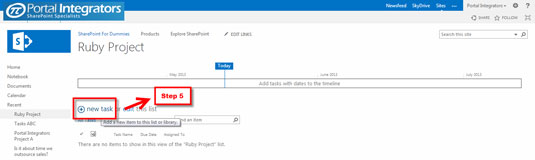
Smelltu á nýtt verkefni.
Þetta gerir þér kleift að bæta við aðgerðaratriðum í verkefninu þínu.
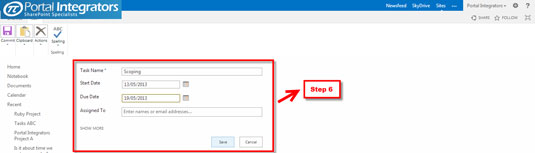
Til að slá inn fyrsta verkefnið þitt skaltu bara slá inn nafnið, upphafsdagsetninguna, lokadagsetninguna og manneskjuna sem það er úthlutað.
Sum verk þín kunna að vera háð því að fyrri aðgerð sé lokið.
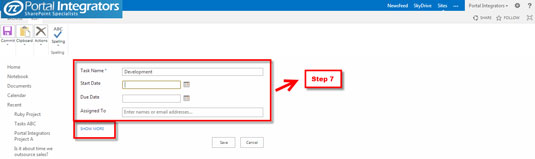
(Valfrjálst) Þú getur búið til tengil á milli verkefna með því að smella á Sýna meira hnappinn.
Þetta gerir þér kleift að tengja verkefni þín við forvera .
(Valfrjálst) Þú getur búið til tengil á milli verkefna með því að smella á Sýna meira hnappinn.
Þetta gerir þér kleift að tengja verkefni þín við forvera .
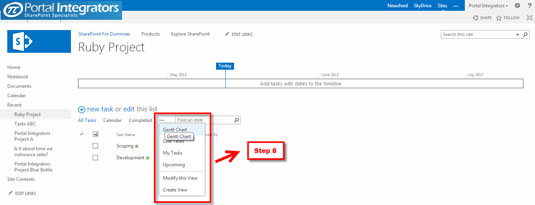
Þegar þú hefur skráð öll verkefnin þín geturðu breytt yfirliti verkefnayfirlitsins með því að velja úr fellilistanum.
Þú getur líklega giskað á hvaða val þú þarft að gera til að skoða listann þinn á Gantt-töflu.
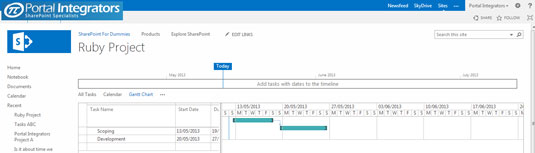
Veldu Gantt mynd.
Verkefnalisti með Gantt Chart View færir verkefnastjórnun í skýið. SharePoint 2013 eykur samvinnu og framleiðni með því að koma með virkni sem er ekki aðeins auðveld í notkun heldur breytir einnig hefðbundinni verkefnastjórnun.